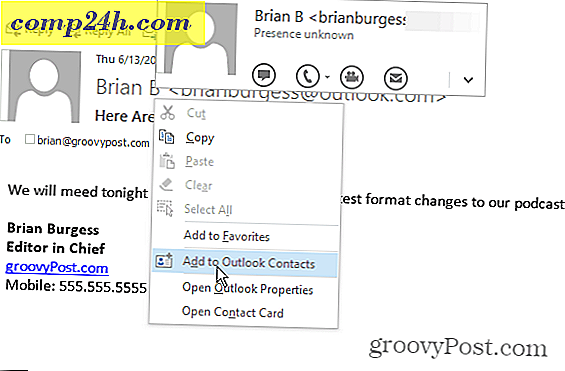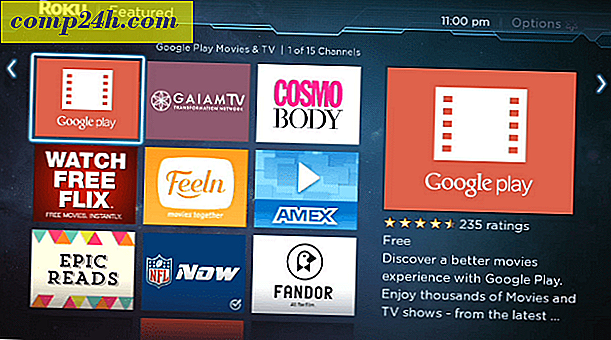Poista automaattisten videoiden poistaminen käytöstä mobiililaitteissa tietojen tallentamiseksi
Jos sinulla on rajoitettu mobiilitietosuunnitelma, voi olla vaikea hallita käyttöä videomainosten ja videoiden kanssa yleensä automaattisesti. Eilen näytimme, kuinka voit poistaa selaimesi automaattisia toisto-videoita tietojen ja kaistanleveyden säästämiseksi. Seuraavassa tarkastellaan, kuinka voit poistaa automaattisen pelin käytöstä suosittujen mobiilisovellusten avulla, jotta voit tallentaa matkapuhelintasi tarpeisiisi ja välttää ylimääräisiä maksuja.
Automaattisten videoiden poistaminen suosittujen mobiilisovellusten käytöstä
Mobiilisovellukset ovat tunnetusti tunnettuja automaattisen toiston videoista. Tässä olevat vaihtoehdot eivät ole kattavia, mutta sovelluksissa, joita käytät usein Facebookissa, Twitterissä, Instagramissa ja YouTubessa, tässä on muutamia vinkkejä, jotka auttavat sinua ulos. Jos käytät Snap Chat -palvelua, joka on voimakkaasti videopohjainen, sinun on todennäköisesti hyväksyttävä kompromissit. Mutta YouTubessa, joskus voit päästä eroon katsomasta pari videota nyt ja sitten.
Napauta Lisää-painiketta (jota edustaa ruutupainike)> (iOS-käyttäjät napauta Tilin asetukset), napauta App Settings (iOS, napauta Asetukset).
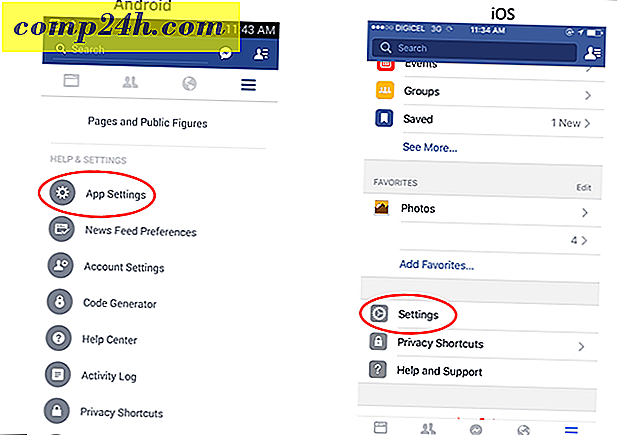
Napauta Autoplay Android-asetuksista. Tai iOS: ssa napauta Videot ja valokuvat .

Valitse sitten Älä koskaan käynnistä videot automaattisesti .

Viserrys
Siirry Android- tai iOS-laitteesi asetuksiin.

Napsauta sitten Yleiset Android-asetuksista. Tai iOS: ssa napauta Asetukset.

Napauta sitten Videon automaattinen toisto molemmilla laitteilla.

Napauta Älä toista videoita aikajaksolla automaattisesti iOS-koskettamalla Älä koskaan toista videoita automaattisesti.

Avaa Instagram iPhonessa, iPadissa tai Android-laitteessa ja siirry Asetukset-kohtaan. Valitse sitten Cellular Data Use (Käyttötieto) molemmilla alustoilla olevasta valikosta. Lopuksi Käytä vähemmän tietoja .

YouTube
Käynnistä YouTube joko Android- tai iOS-laitteella ja siirry Asetukset-kohtaan.
Valitse sitten Android napauta Yleistä. Tai iOS: ssa napauta Asetukset.

Sitten Android-koskettamalla Limit mobile data usage . Ota iPhone-laitteellesi käyttöön Play HD vain Wi-Fi-verkossa. Tällä tavalla, kun käytät tietosuunnitelmaa, sitä ei tuhlata HD-videoihin, mutta voit silti nauttia niistä Wi-Fi-yhteyden kautta.

Toivottavasti nämä vinkit auttavat sinua purkamaan hieman enemmän tästä rajoitetusta tietosuunnitelmasta samalla, kun nautit edelleen suosikkisivustoista. Haluaisin nähdä nämä sovellukset, mobiilikäyttöjärjestelmät ja verkkosivustot hieman enemmän huomiota Yhdysvaltojen maihin ja alueisiin rajoitetuilla kaistanleveyksillä.
Matkapuhelimet, kuten älypuhelimet, ovat tulossa ensimmäiseksi tietokonelaitteeksi useille kehitysmaiden käyttäjille. Samalla meidän on vastustettava Internetin rajoituksia, joissa me elämme, ja tietojen korkeat kustannukset.